هیچ کس یک گوشی کند را دوست ندارد، به خصوص پس از سرمایه گذاری در یک دستگاه گران قیمت سامسونگ. شما انتظار عملکرد استثنایی دارید، اما تنظیمات پیش فرض گاهی اوقات می تواند آن را متوقف کند. خوشبختانه، چند تنظیم ساده برای باز کردن پتانسیل واقعی تلفن شما کافی است.
خلاصه عناوین
- سرعت پردازش را تغییر دهید
- نرخ رفرش صفحه را افزایش دهید
- انیمیشن ها را کاهش یا غیرفعال کنید
- از ویژگی Device Optimization استفاده کنید
- باتری تطبیقی را غیرفعال کنید
- RAM Plus را خاموش کنید
- Game Booster را فعال کنید
- اصول را فراموش نکنید
هیچ کس یک گوشی کند را دوست ندارد، به خصوص پس از سرمایه گذاری در یک دستگاه گران قیمت سامسونگ. شما انتظار عملکرد استثنایی دارید، اما تنظیمات پیش فرض گاهی اوقات می تواند آن را متوقف کند. خوشبختانه، چند تنظیم ساده برای باز کردن پتانسیل واقعی تلفن شما کافی است.
1
سرعت پردازش را تغییر دهید
بهطور پیشفرض، سرعت پردازش گوشی Samsung Galaxy شما روی «بهینهسازی» تنظیم شده است که عملکرد، کارایی باتری و مدیریت گرما را متعادل میکند.
اگرچه این تنظیم برای کارهای روزمره به اندازه کافی خوب است، اما ممکن است اوج عملکرد را ارائه نکند. اگر به دنبال تجربهای سریعتر و پاسخگوتر هستید – بهویژه برای انجام چند کار یا استفاده از برنامههای سخت، باید سرعت پردازش را روی «بالا» یا «حداکثر» تنظیم کنید.
برای انجام این کار، به Settings > Device care > Processing speed رفته و High یا Maximum را انتخاب کنید. انتخاب هر یک از این گزینهها تلفن شما را به محدودیتهای خود میرساند و تجربهای روانتر و سریعتر را امکانپذیر میکند.
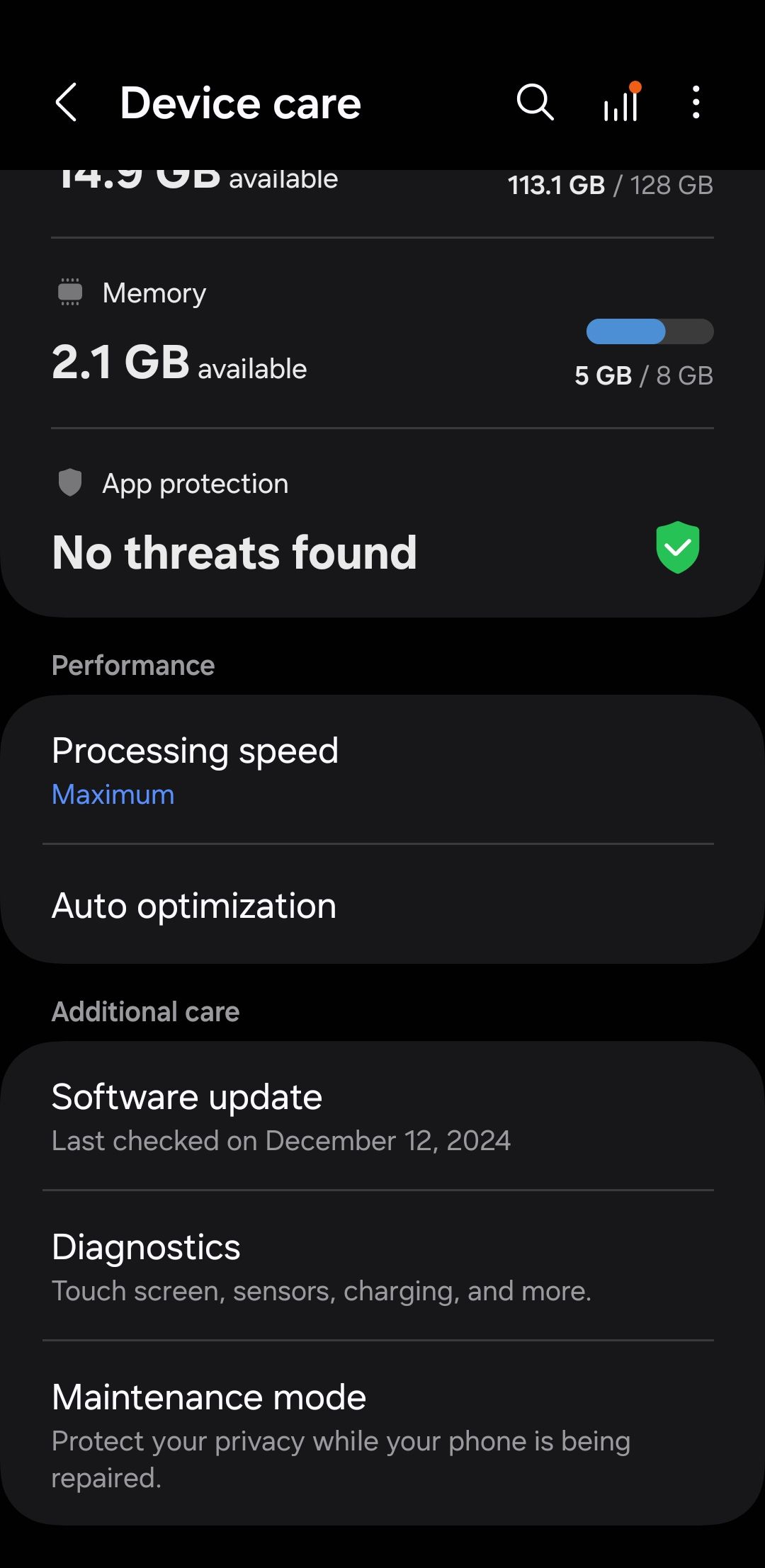
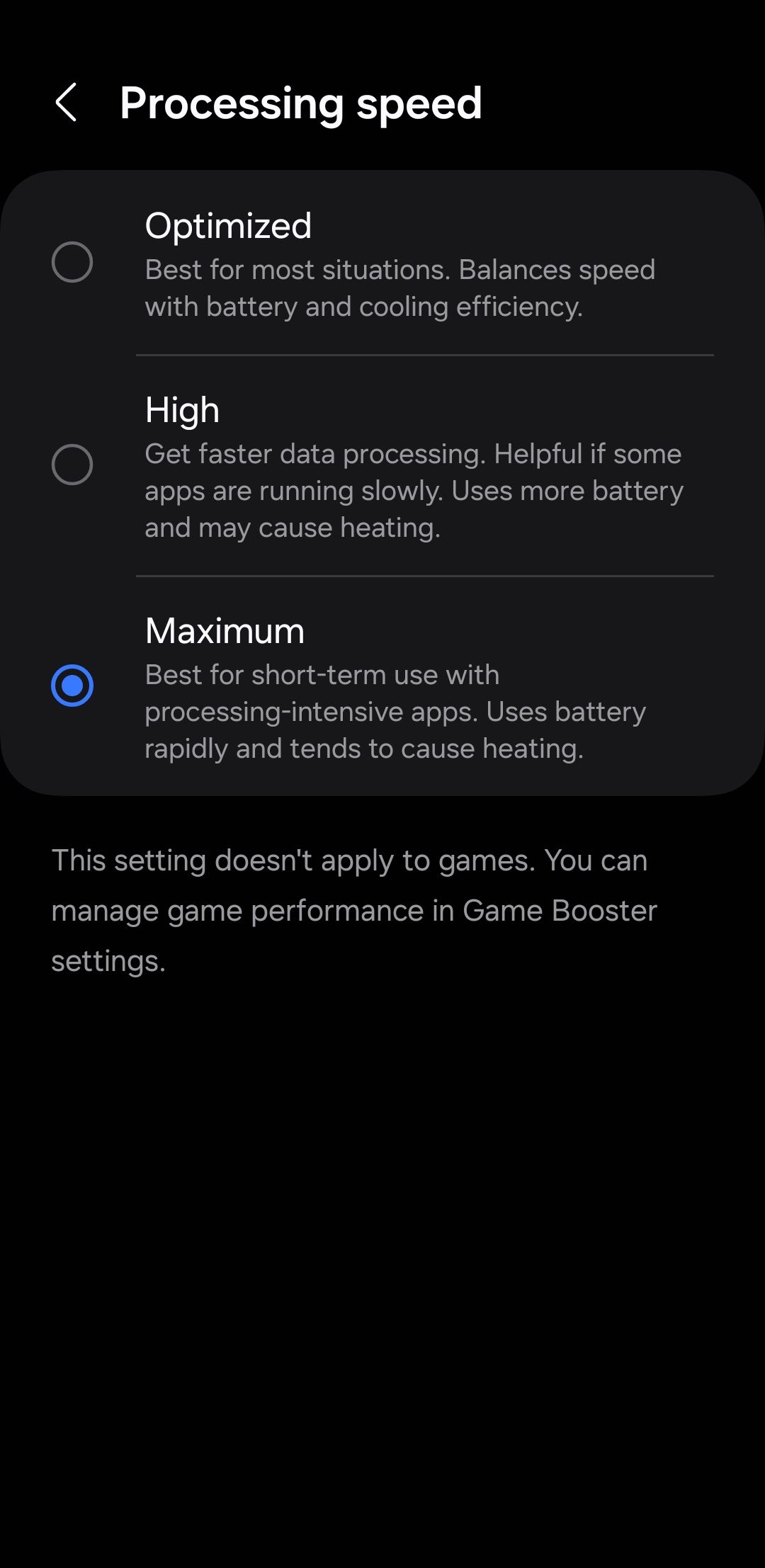
با این حال، مهم است که توجه داشته باشید که افزایش سرعت پردازش باتری بیشتری مصرف می کند و ممکن است منجر به گرم شدن گاه به گاه، به ویژه در طول استفاده طولانی مدت شود. گفته می شود، اگر عملکرد خام اولویت شما باشد، این تنظیم می تواند تجربه شما را به میزان قابل توجهی افزایش دهد.
2
نرخ رفرش صفحه را افزایش دهید
کسانی که از گوشی پرچمدار سامسونگ گلکسی استفاده می کنند نیز می توانند نرخ تازه سازی صفحه را افزایش دهند. این تعیین میکند که نمایشگر چند بار در هر ثانیه بهروزرسانی شود. نرخ تازهسازی بالاتر باعث ایجاد انیمیشنهای روانتر میشود و همه چیز از پیمایش گرفته تا برنامههای ناوبری را روانتر و پاسخگوتر میکند.
گوشی Samsung Galaxy شما به طور پیش فرض روی نرخ تازه سازی 60 هرتز تنظیم شده است. با این حال، برای تجربهای روانتر و از نظر بصری دلپذیرتر، میتوانید نرخ تازهسازی 120 هرتز را فعال کنید. برای این کار، به Settings > Display > Motion smoothness بروید، گزینه Adaptive را انتخاب کنید و Apply را بزنید.
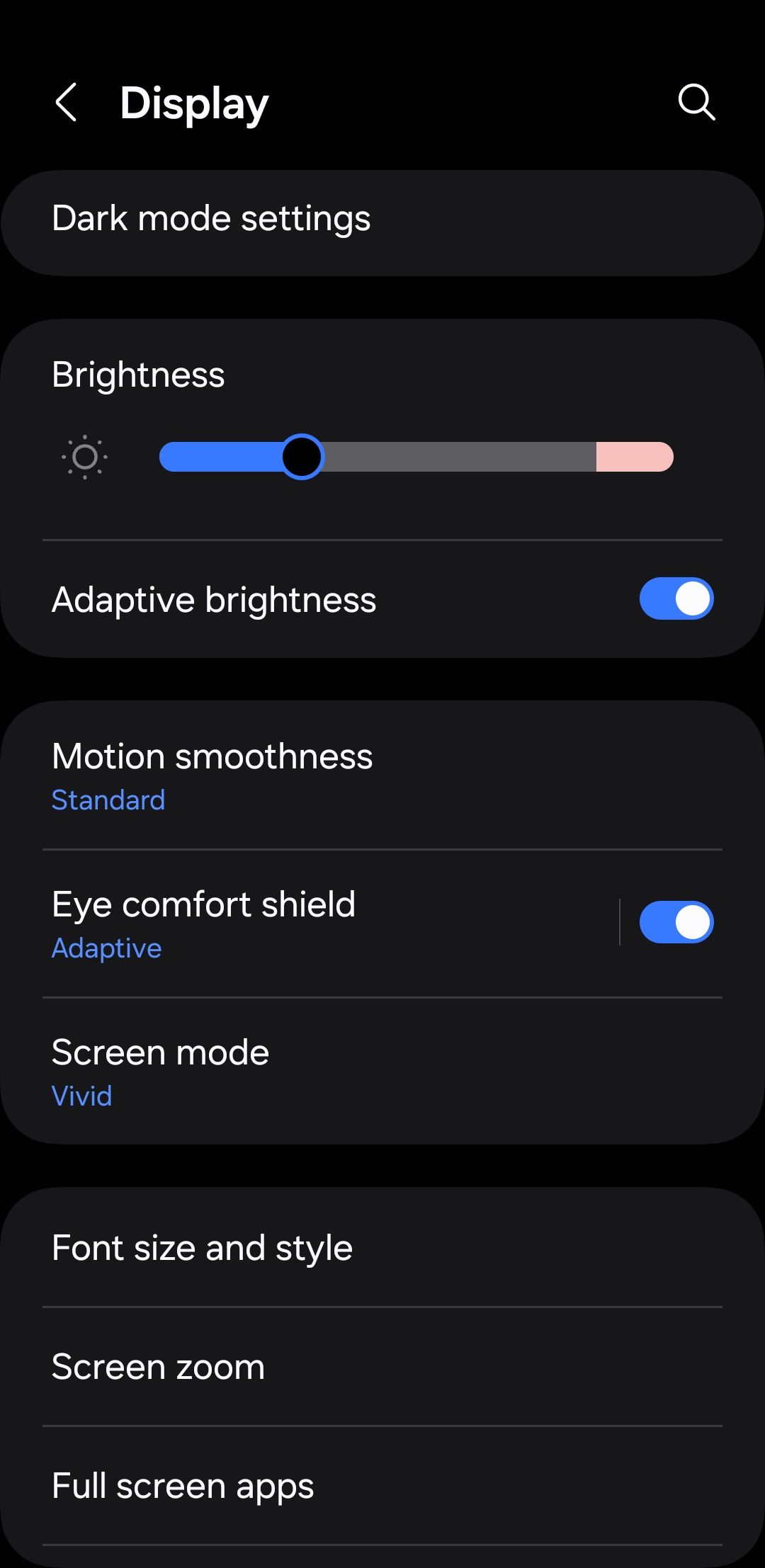
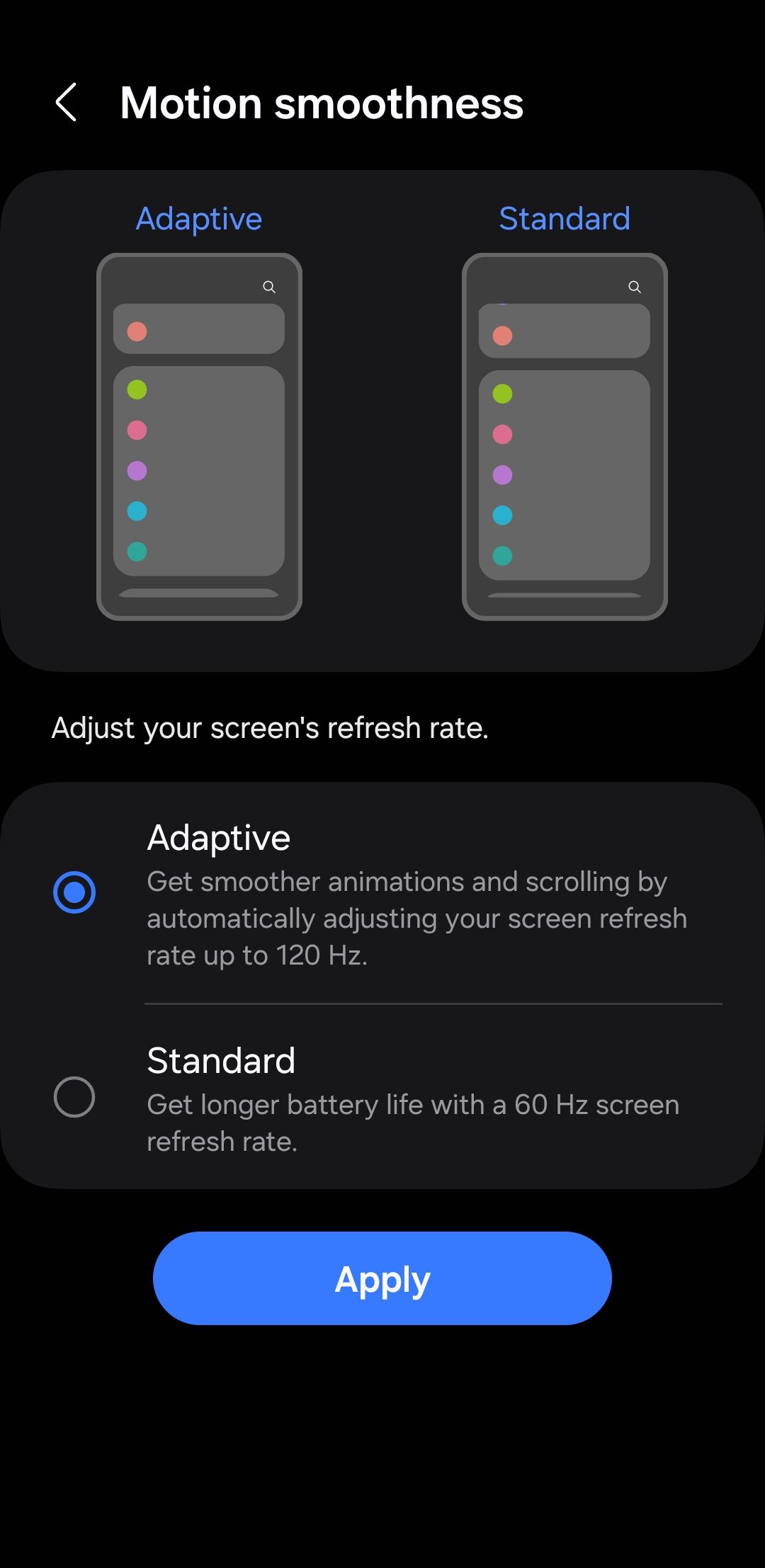
این به تلفن گلکسی سامسونگ شما امکان میدهد تا بهطور خودکار نرخ تازهسازی را تنظیم کند، تا 120 هرتز برای تصاویری روانتر در حین کارهایی مانند اسکرول یا بازی، و کاهش آن به 60 هرتز در زمانی که صفحه به انرژی زیادی نیاز ندارد، افزایش یابد و به صرفه جویی در باتری کمک کند. زندگی
3
انیمیشن ها را کاهش یا غیرفعال کنید
اگر گوشی سامسونگ شما از نرخ تازه سازی صفحه نمایش بالاتر پشتیبانی نمی کند یا اگر نمی خواهید عمر باتری را به خطر بیندازید، می توانید انیمیشن ها را کاهش یا غیرفعال کنید. اینها شامل جلوههای بصری ظریفی است که هنگام باز کردن برنامهها، جابهجایی بین صفحهها یا انجام کارهای دیگر روی تلفن شما رخ میدهد.
با کاهش یا غیرفعال کردن این انیمیشنها، میتوانید تأخیر ناشی از جلوههای بصری را حذف کنید و باعث میشود گوشی سامسونگ شما احساس راحتی کند. برای انجام این کار، ابتدا باید منوی Developer Options را در گوشی سامسونگ خود فعال کنید.
پس از فعالسازی، به تنظیمات > گزینههای برنامهنویس بروید و مقیاس انیمیشن پنجره، مقیاس انیمیشن انتقال و مقیاس مدت زمان انیماتور را تنظیم کنید. میتوانید هر گزینه را روی 0.5x تنظیم کنید تا انیمیشنها سریعتر شوند یا برای غیرفعال کردن آنها خاموش شوند.
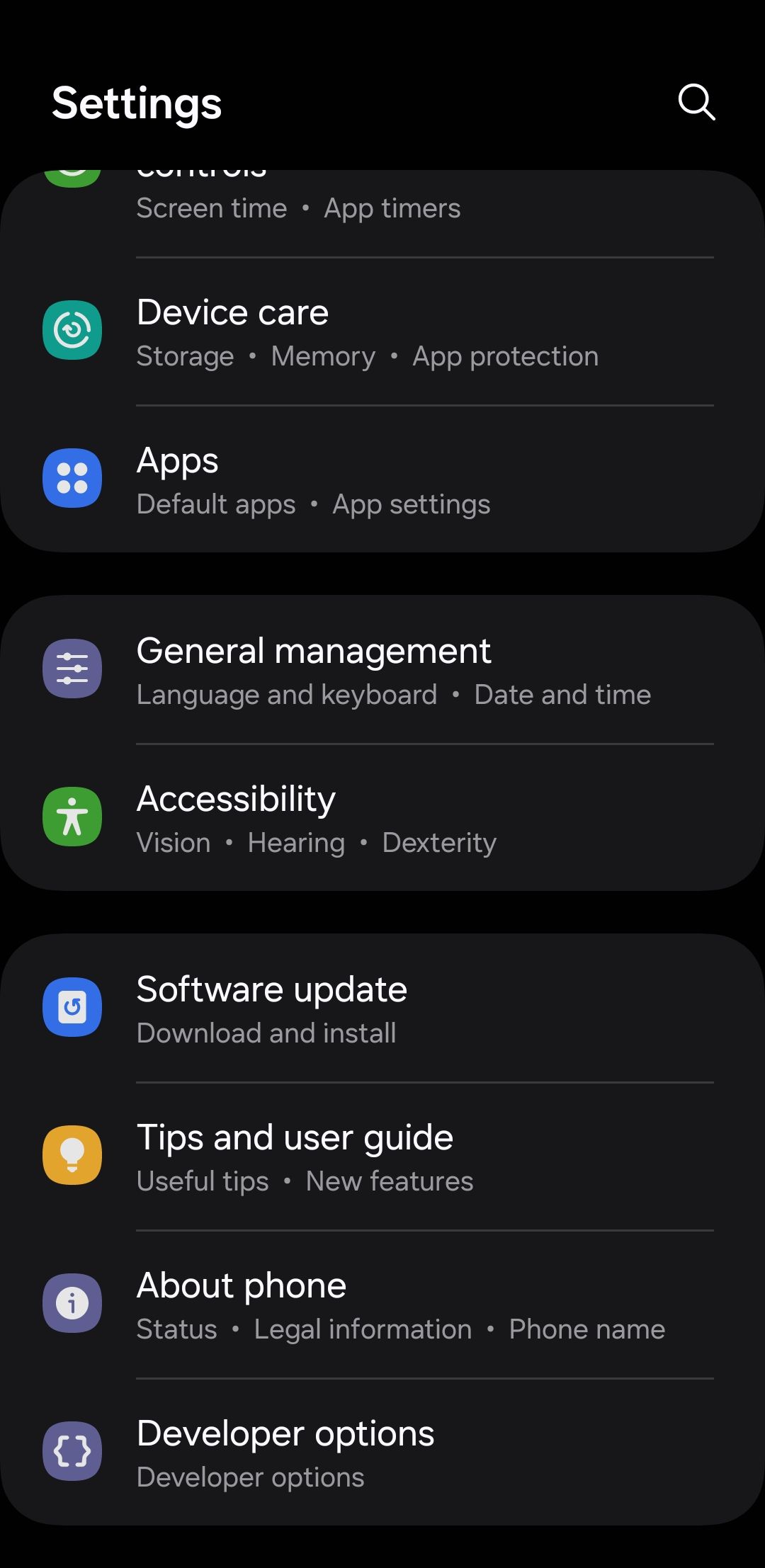
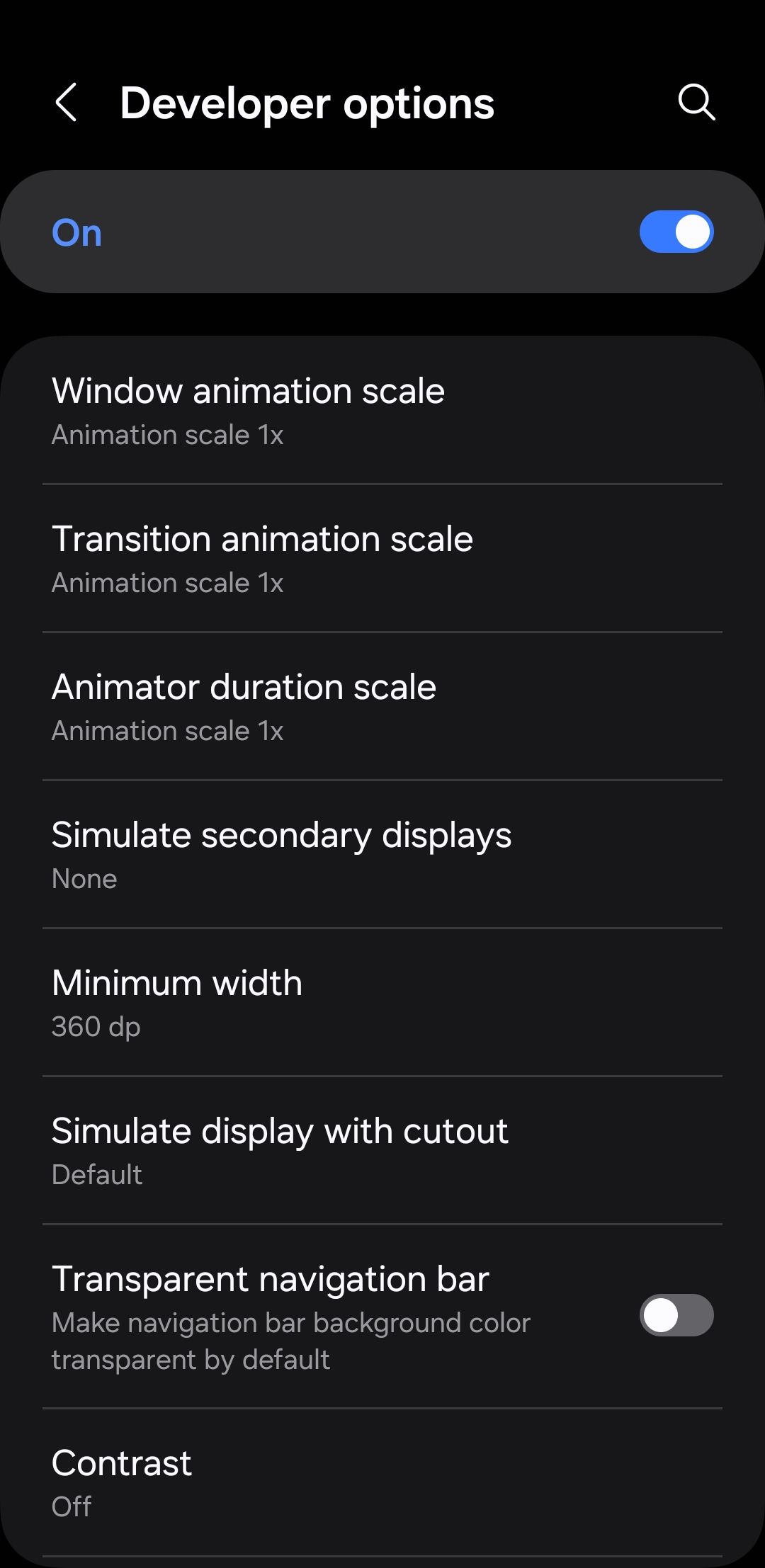
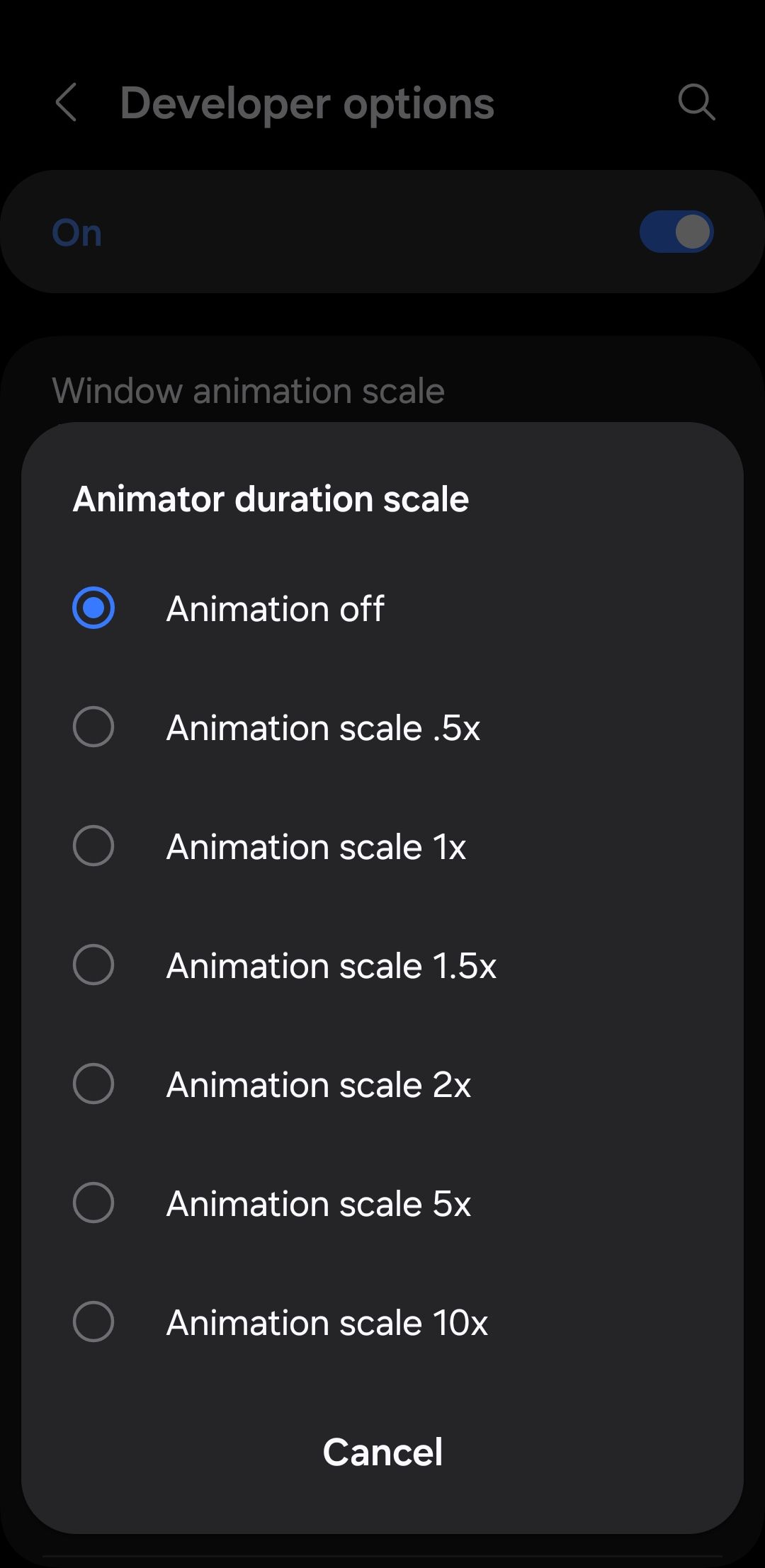
4
از ویژگی Device Optimization استفاده کنید
برنامههای پسزمینه بیش از حد، فایلهای غیرضروری و سایر اشکال به هم ریختگی دیجیتالی میتواند منجر به استفاده از رم بیشتر شود و عملکرد گوشی سامسونگ شما را کاهش دهد. این همچنین می تواند در صورت خراب شدن برنامه های خاص یا آلوده شدن به بدافزار رخ دهد.
بهینه سازی دستگاه می تواند به حل این مشکل کمک کند و عملکرد را افزایش دهد. تنها با چند ضربه، حافظه را آزاد می کند، بدافزارهای احتمالی را اسکن می کند، فایل های ناخواسته را حذف می کند و برنامه های پس زمینه را می بندد.
به Settings > Device care بروید و روی دکمه Optimize now ضربه بزنید. چند ثانیه صبر کنید و سپس Done را بزنید. برای آسانتر کردن این کار، میتوانید Auto Optimization را در منوی Device Care فعال کنید تا مجبور نباشید هر بار این مراحل را انجام دهید.
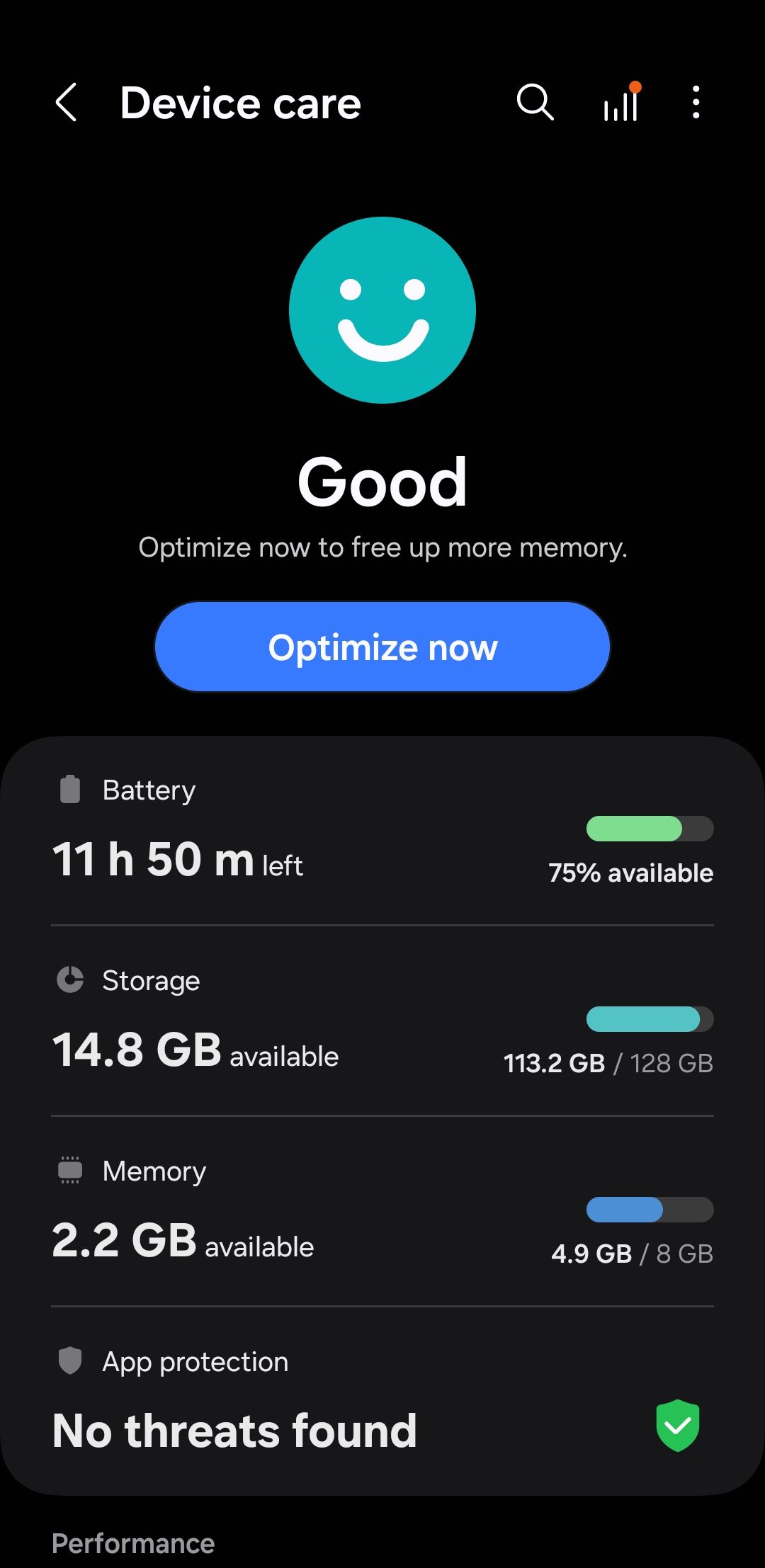
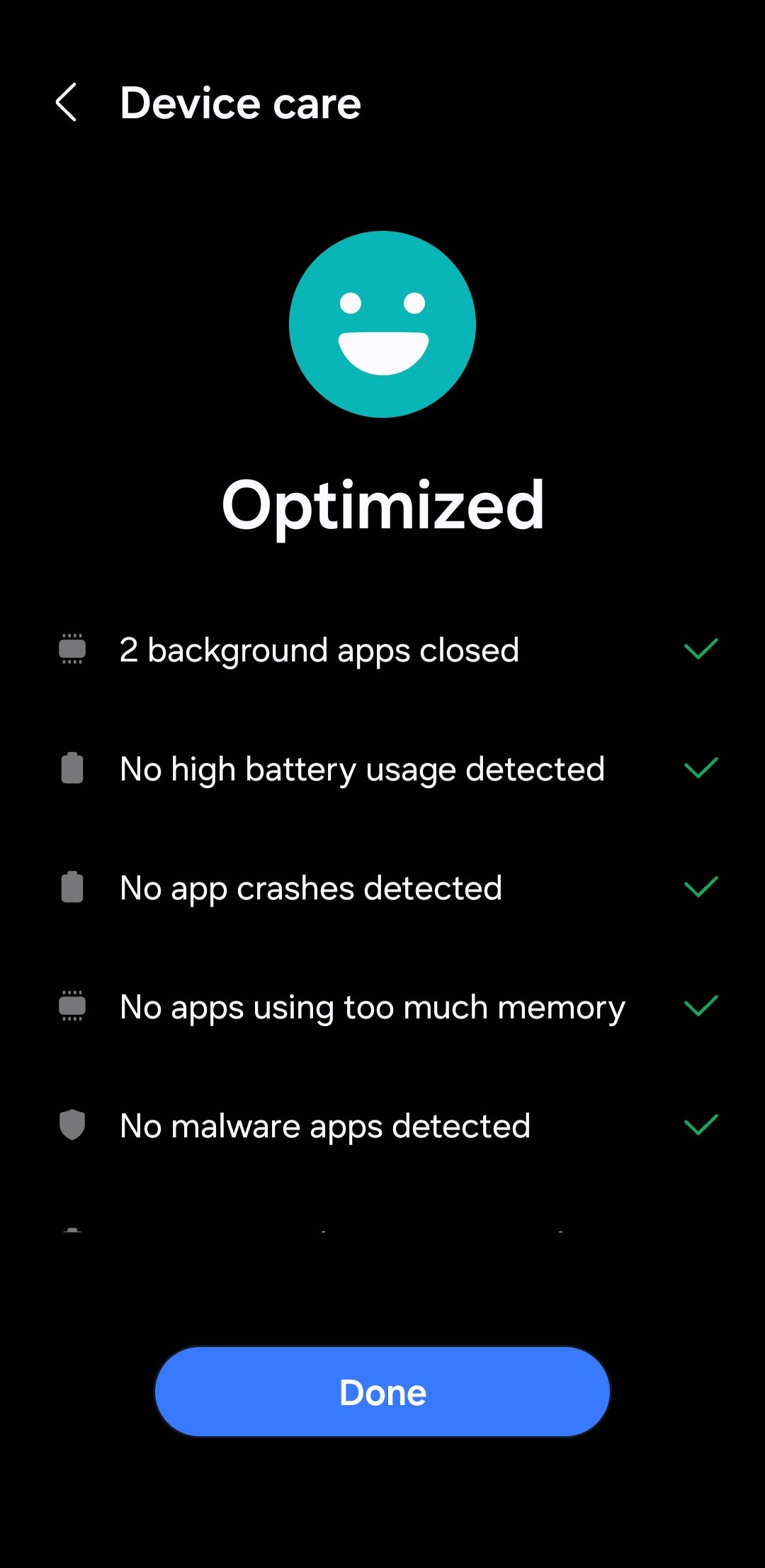
5
باتری تطبیقی را غیرفعال کنید
ویژگی Adaptive Battery اندروید ابزاری عالی برای افزایش عمر باتری گوشی شماست. از یادگیری ماشین برای تجزیه و تحلیل الگوهای استفاده شما استفاده می کند و مصرف انرژی را برای برنامه هایی که کمتر استفاده می کنید محدود می کند.
با این حال، اگر میخواهید گوشی سامسونگ شما سریعتر کار کند و اهمیتی برای استفاده از باتری بیشتر ندارید، بهتر است باتری تطبیقی را غیرفعال کنید. برای این کار به Settings > Battery > Background usage limits بروید. از آنجا، روی منوی سه نقطه ضربه بزنید، Adaptive power saving را انتخاب کنید و ویژگی را خاموش کنید.
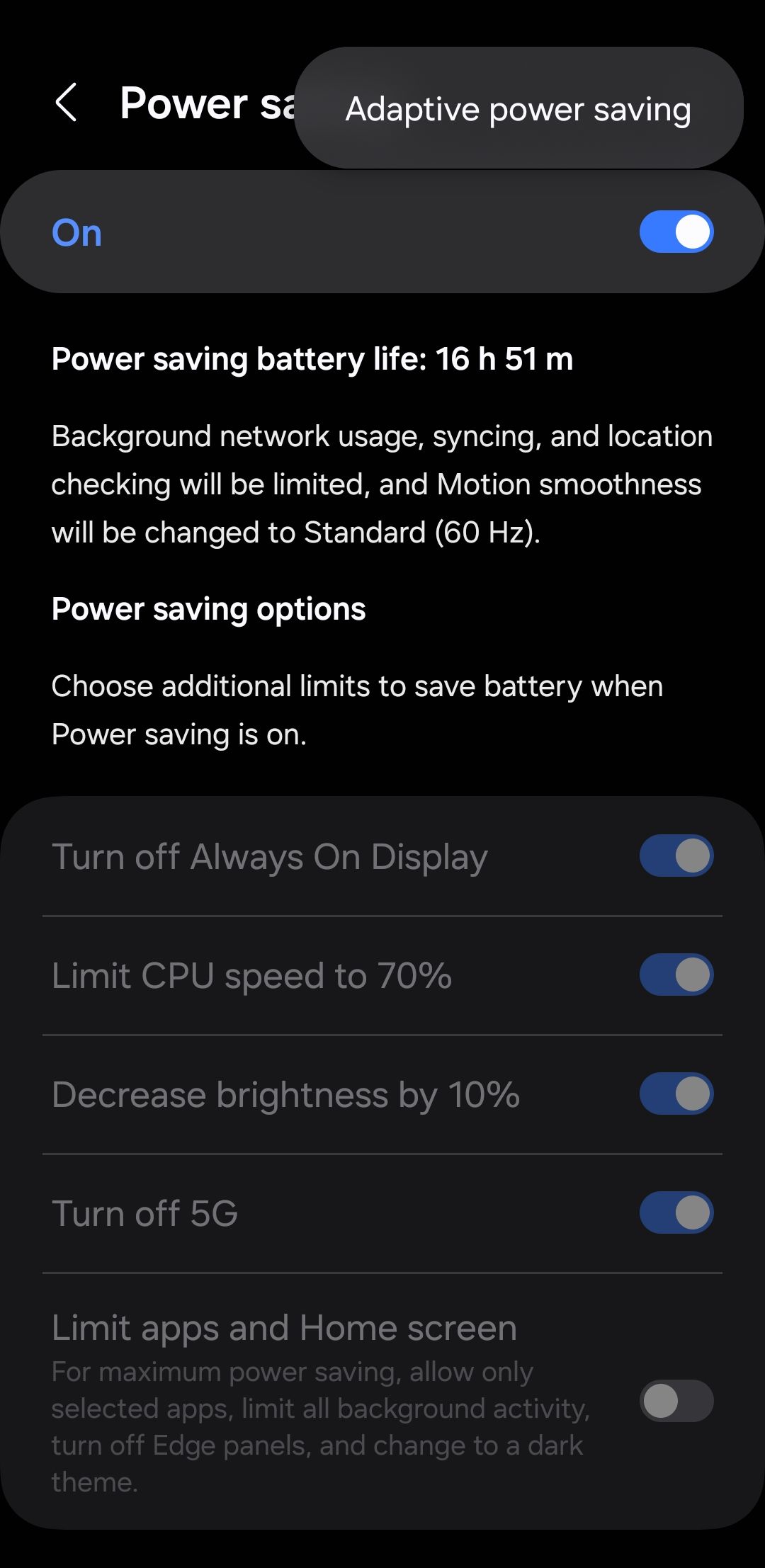
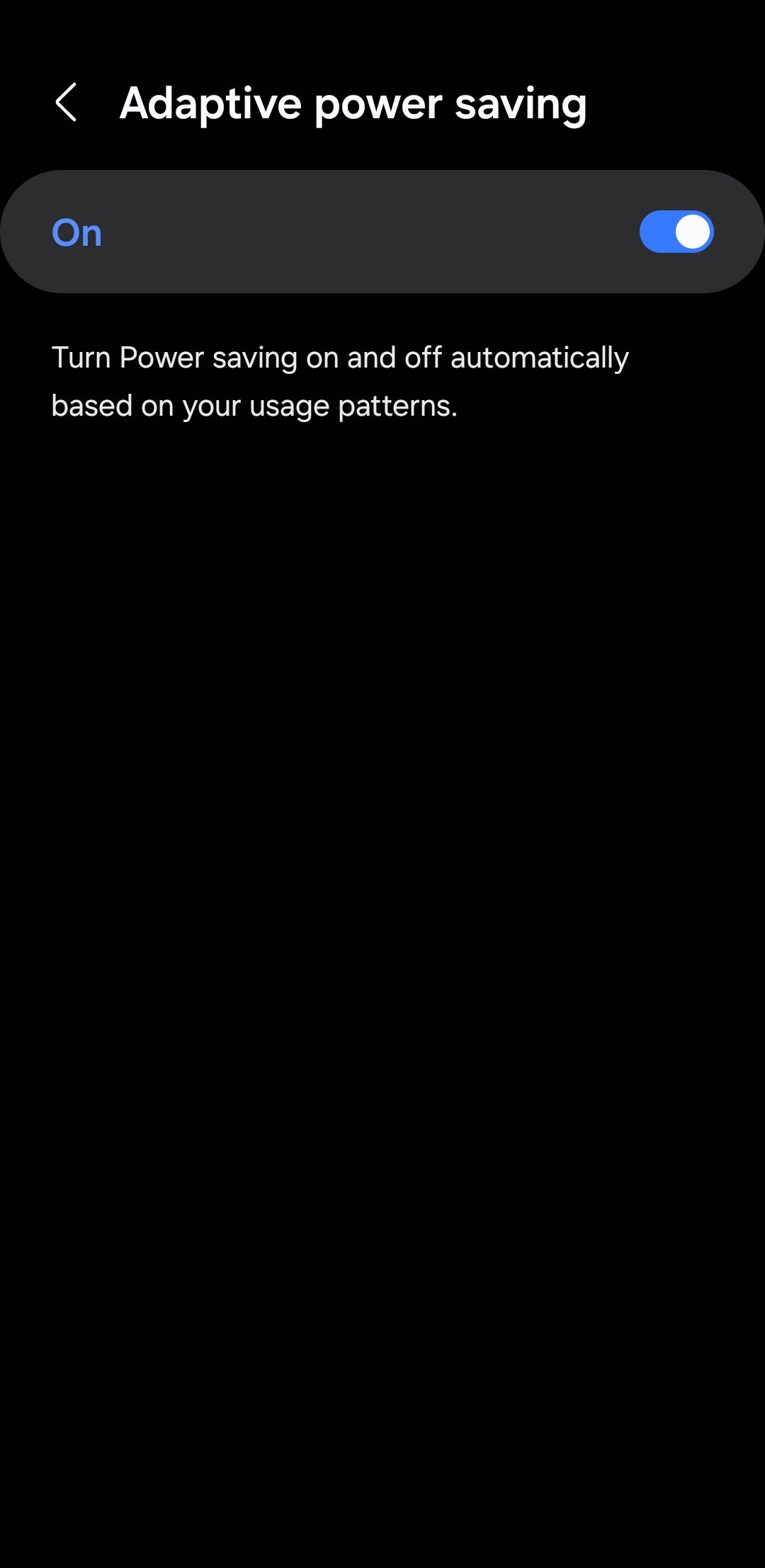
6
RAM Plus را خاموش کنید
ویژگی RAM Plus سامسونگ برای بهبود عملکرد گوشی شما با استفاده از بخشی از حافظه داخلی دستگاه به عنوان رم مجازی طراحی شده است. با این حال، این ویژگی گاهی اوقات می تواند اثر معکوس داشته باشد و در واقع سرعت دستگاه شما را کاهش دهد.
دلیل این امر این است که حافظه داخلی بسیار کندتر از رم فیزیکی است. بنابراین، هنگامی که تلفن شما از فضای ذخیرهسازی بهعنوان رم مجازی استفاده میکند، برای انجام وظایف به سرعت پایینتر متکی است که میتواند منجر به تاخیر در عملکرد شود، بهویژه هنگام چندوظیفگی یا استفاده از برنامههای پرمصرف.
بنابراین، بهتر است ویژگی RAM Plus را غیرفعال کنید، به خصوص اگر گوشی سامسونگ شما از قبل دارای 8 یا 12 گیگابایت رم است. برای این کار، به Settings > Battery & Device care > Memory > RAM Plus بروید و کلید را غیرفعال کنید. سپس Restart را بزنید تا تغییرات اعمال شوند.
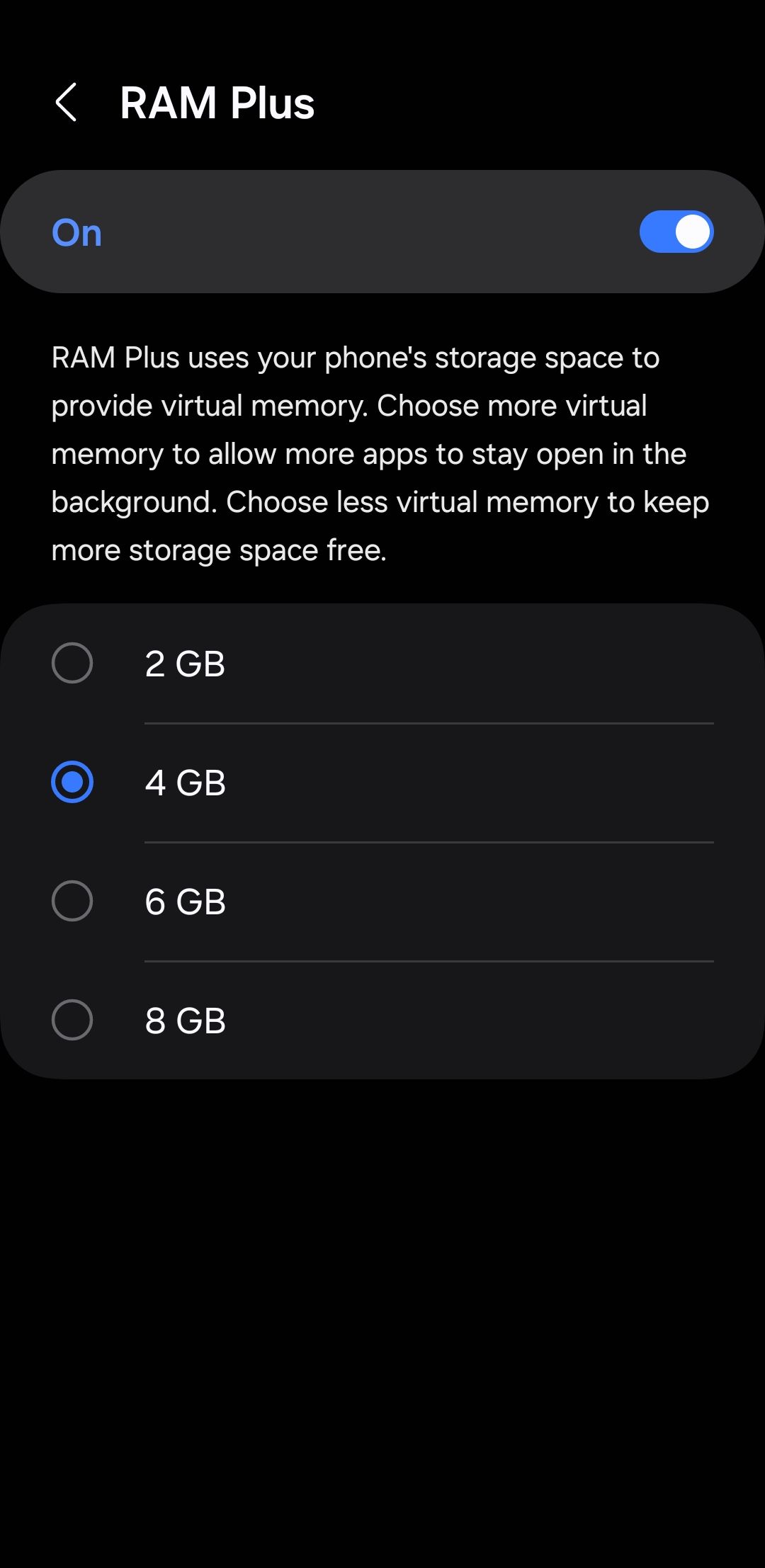
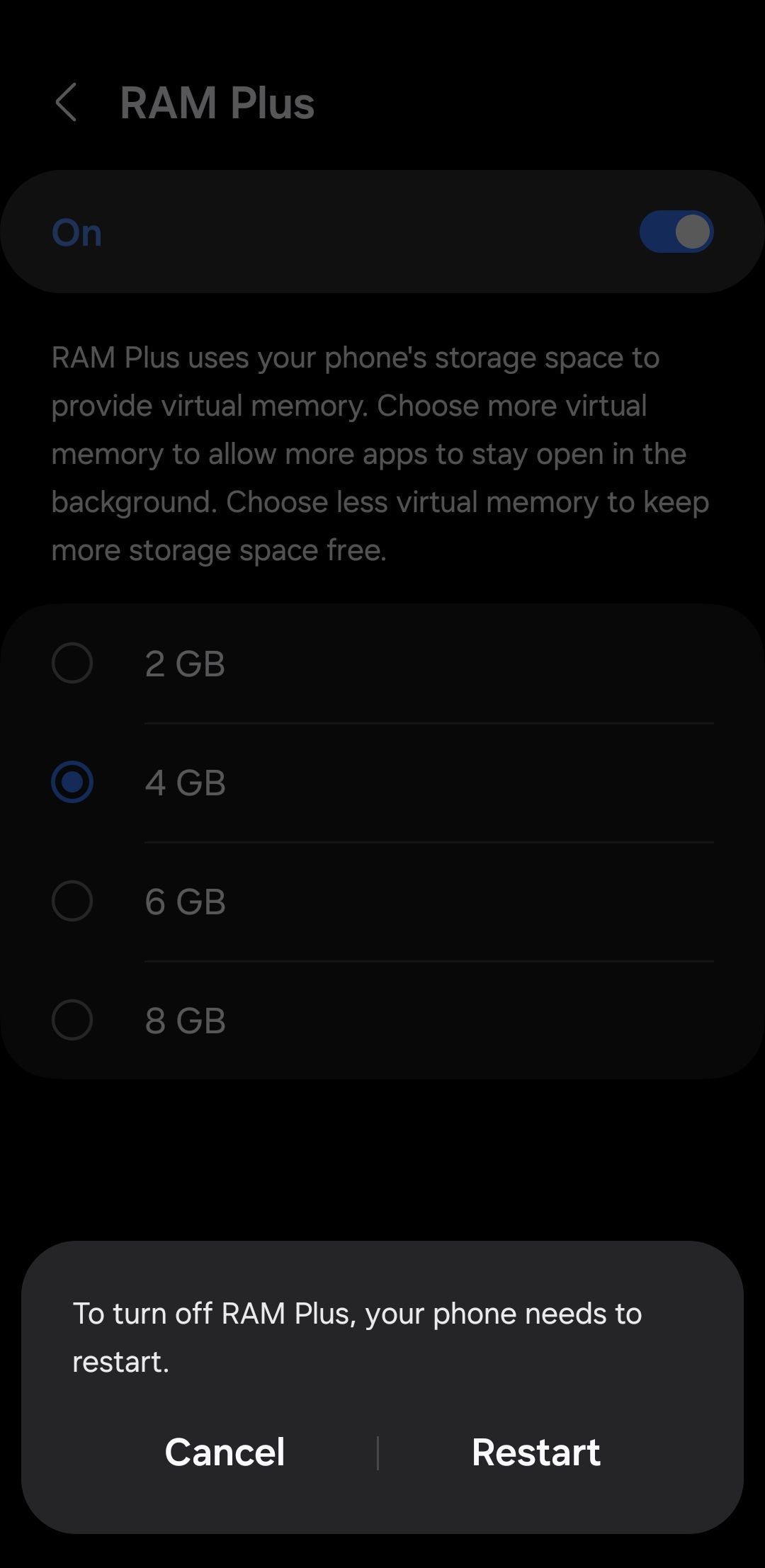
7
Game Booster را فعال کنید
آیا میخواهید برای تجربه بازی بهتر، گوشی سامسونگ خود را سریعتر کنید؟ فعال کردن Game Booster می تواند کمک کند. این ابزار گوشی شما را برای کاهش تاخیر، لکنت و سایر مشکلات عملکرد بهینه می کند.
علاوه بر این، هنگامی که برای مدتی یک بازی را انجام میدهید، این ویژگی نیازمندیهای خاص بازیهای شما و عادات استفاده شما را یاد میگیرد، که آن را در بهینهسازی عملکرد مؤثرتر میکند.
در حین انجام یک بازی، به سادگی انگشت خود را از بالای صفحه به پایین بکشید، روی اعلان Game Booster ضربه بزنید و دستورات را دنبال کنید تا این ویژگی فعال شود. همچنین گزینه های مختلفی برای بهبود تجربه بازی خود خواهید یافت، از جمله گزینه دانلود افزونه ها برای بهبود بیشتر.
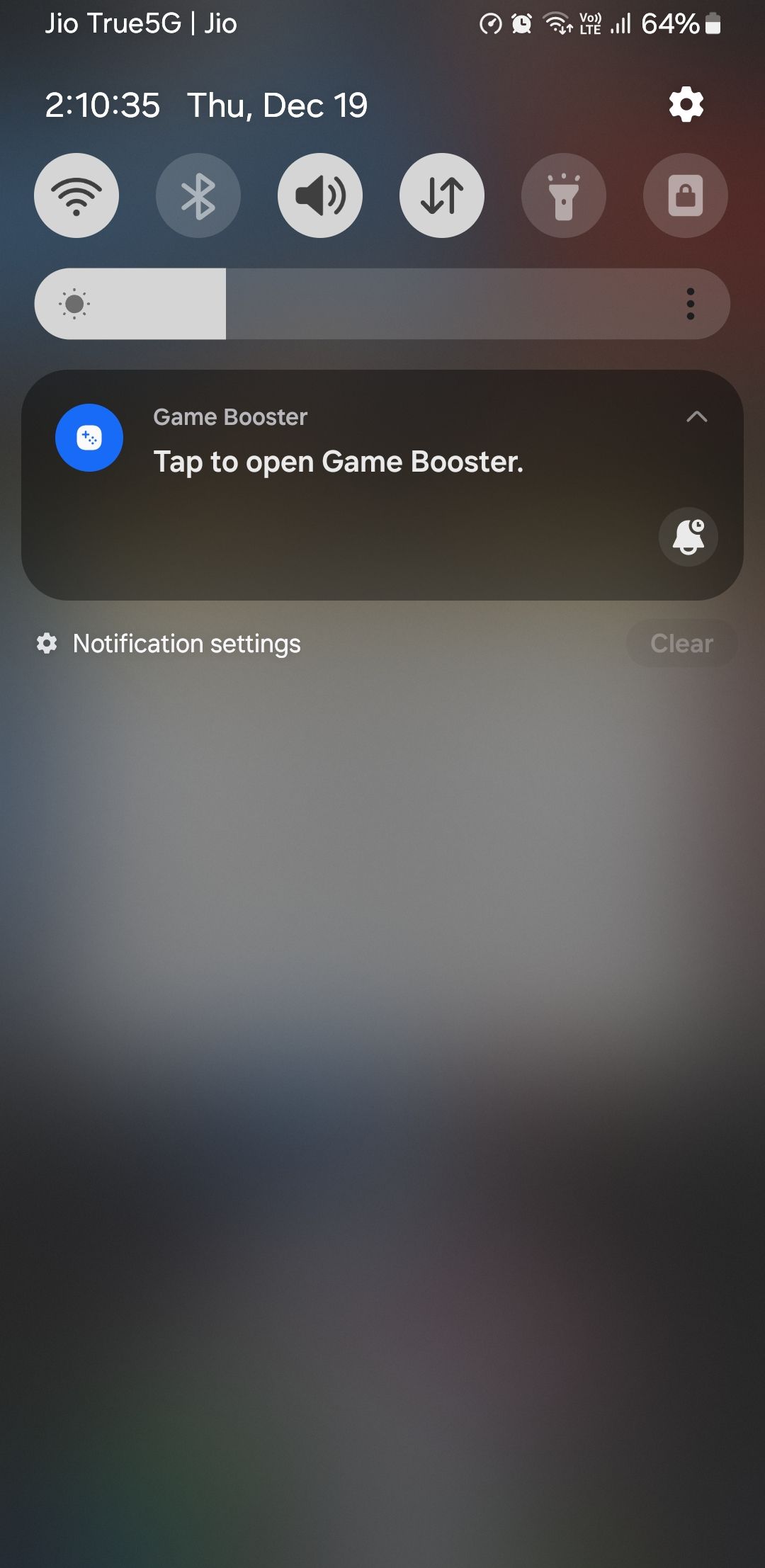
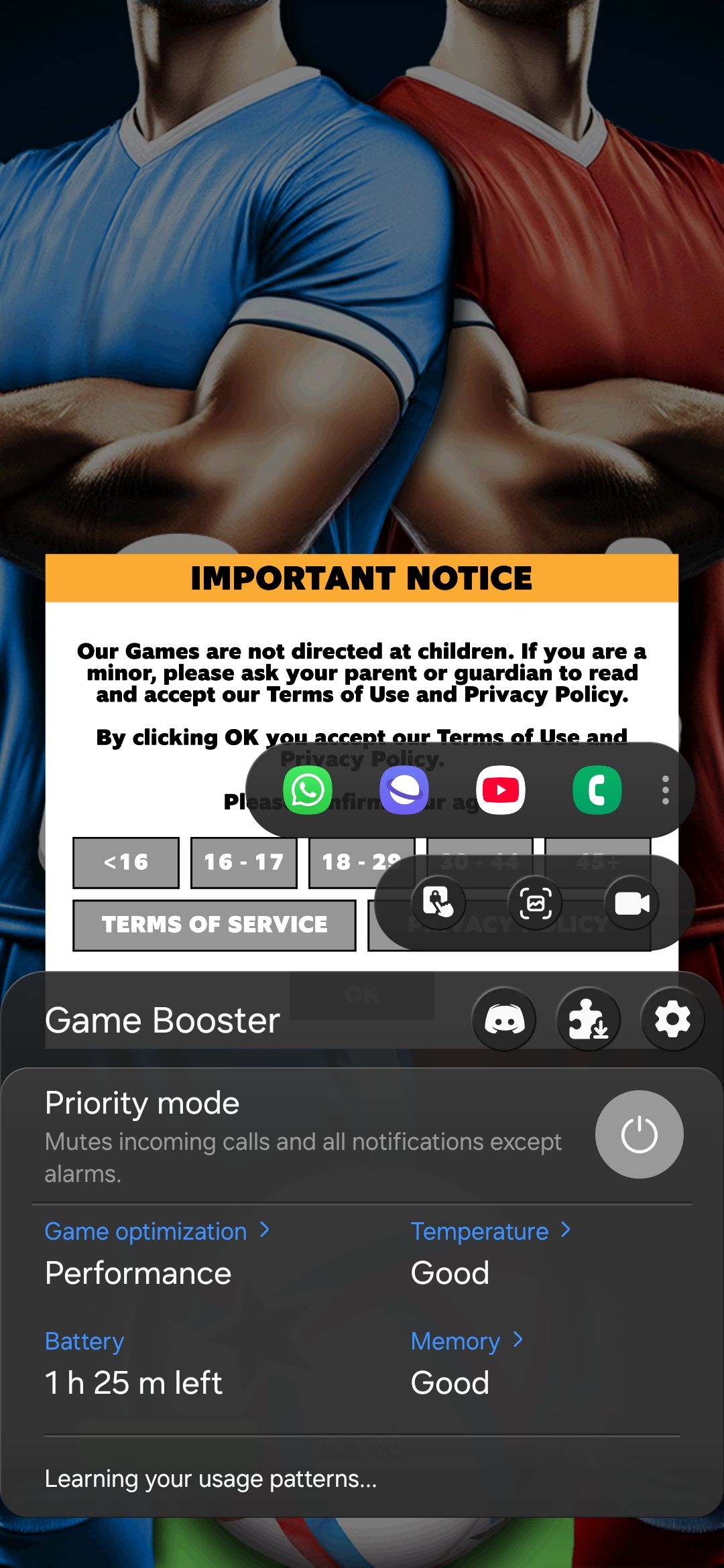
8
اصول را فراموش نکنید
جدا از تنظیمات فوق، مهم است که اصول اولیه حفظ سرعت گوشی سامسونگ خود را نادیده نگیرید. این شامل راهاندازی مجدد دستگاهتان، حذف برنامههای غیر ضروری، پاک کردن حافظه پنهان و پر شدن فضای ذخیرهسازی شما میشود. همچنین، باید اطمینان حاصل کنید که هم برنامه ها و هم نرم افزار تلفن شما همیشه به روز هستند.
همچنین بهتر است از شلوغ شدن صفحه اصلی خود با والپیپرهای زنده، ویجت های زیاد یا فرآیندهای پس زمینه بیش از حد خودداری کنید. این عادات ساده تعمیر و نگهداری می تواند به عملکرد روان و کارآمد دستگاه شما کمک کند.
استفاده از این نکات باید عملکرد قابل توجهی را به گوشی سامسونگ گلکسی شما افزایش دهد و باعث میشود که برای کارهای روزانه، بازی و چندوظیفه سریعتر احساس شود. در حالی که برخی از این تنظیمات ممکن است بر عمر باتری تأثیر بگذارد، این بهینهسازیها اطمینان حاصل میکند که دستگاه شما آماده است تا با هر چیزی که به آن پرتاب میکنید، رسیدگی کند. بنابراین، دریغ نکنید که آنها را امتحان کنید و تفاوت را تجربه کنید!
